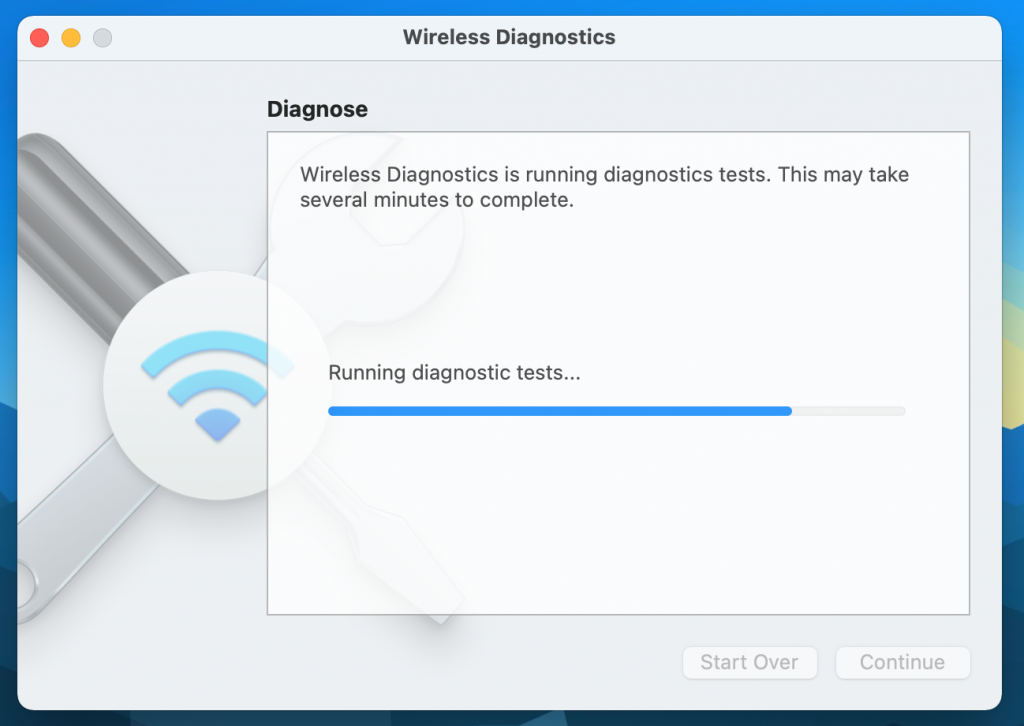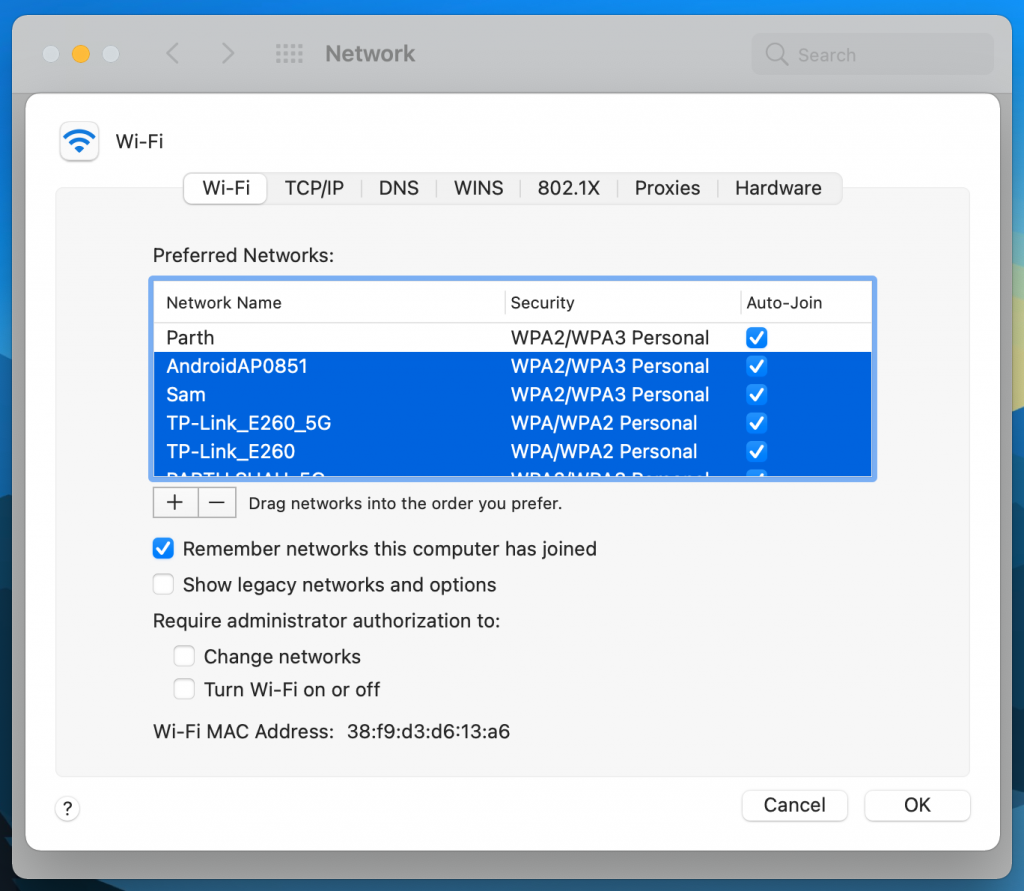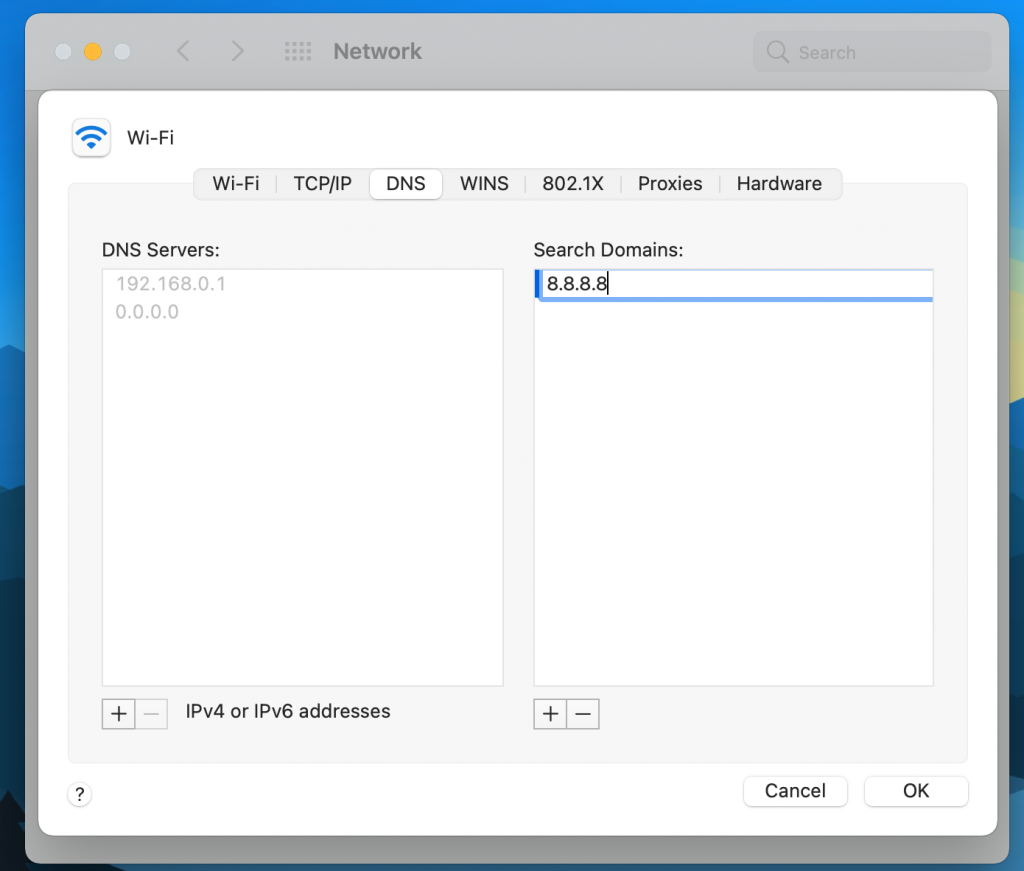Praca w domu to w dzisiejszych czasach norma. Jeśli masz problemy z siecią Wi-Fi na MacBooku, to jest to prawdziwy ból głowy, ponieważ przeszkadza w pracy, spotkaniach i stwarza nieprofesjonalne wrażenie podczas następnej rozmowy Zoom. Widzieliśmy wiele skarg dotyczących szkicowego zachowania MacBooka z połączeniem Wi-Fi. Jeśli jesteś wśród nich, przeczytaj, aby rozwiązać problem.
MacBook Pro ciągle rozłącza się z Wi-Fi
Zanim zaczniemy rozwiązywanie problemów z macOS i sprzętem, zawsze zaleca się najpierw sprawdzić router.
1. Użyj Ethernetu
Jeśli masz adapter Ethernet do swojego MacBooka, warto wyłączyć Wi-Fi i połączyć się bezpośrednio z routerem. Jeśli problem nadal występuje, nawet podczas korzystania z połączenia Ethernet, może to być problem z konfiguracją routera, ponieważ eliminuje to Wi-Fi jako czynnik.

Jeśli nie, możesz pominąć następną część i przejść bezpośrednio do punktu 3.
2. Uruchom ponownie router
Jeśli Twój router Wi-Fi działa, napotkasz problemy z połączeniem Wi-Fi na wszystkich urządzeniach, a nie tylko na Macu. W takich przypadkach możesz zrestartować router i sprawdzić, czy połączenie Wi-Fi działa stabilnie, czy nie.
Jeśli są dostępne aktualizacje dla twojego routera, pobierz najnowsze oprogramowanie i spróbuj ponownie.
3. Użyj bezprzewodowego narzędzia diagnostycznego
Wireless Diagnostics to wbudowane narzędzie Mac, które wykrywa typowe problemy z połączeniem bezprzewodowym. Może również monitorować połączenie bezprzewodowe pod kątem sporadycznych awarii łączności.
Po prostu otwórz wyszukiwanie Spotlight za pomocą klawiszy Command + Spacja, wpisz Diagnostyka sieci bezprzewodowej i otwórz narzędzie. Naciśnij przycisk Kontynuuj, a rozpocznie się testowanie, aby znaleźć jakikolwiek problem.
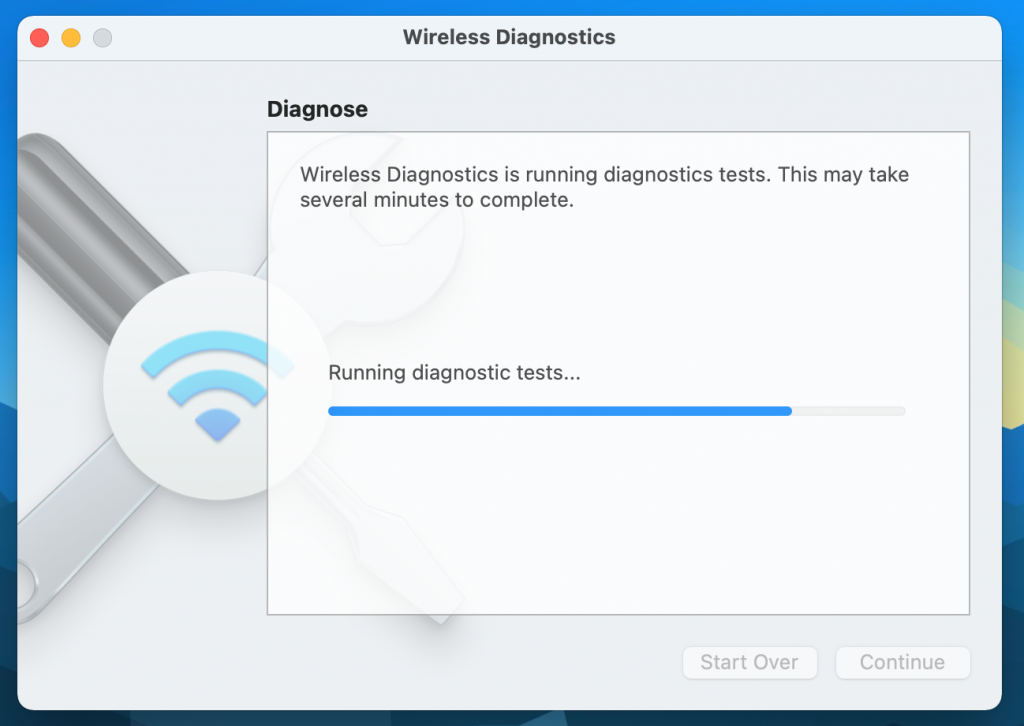
Jeśli narzędzie znajdzie coś systematycznego, wyświetli listę problemu i będzie można je konkretnie wyszukać. Jeśli problem występuje sporadycznie, może się okazać, że narzędzie diagnostyczne nic nie znajdzie.
Należy pamiętać, że Diagnostyka sieci bezprzewodowej może tymczasowo zmienić ustawienia sieci podczas przeprowadzania testów.
4. Usuń nieistotne sieci Wi-Fi
Problem z odłączaniem się komputera Mac od sieci Wi-Fi występuje głównie z powodu próby połączenia się komputera Mac z inną siecią Wi-Fi zamiast z preferowaną siecią.
Może się to zdarzyć w przypadku, gdy komputer Mac został podłączony do sieci sąsiada lub publicznej sieci Wi-Fi.
Gdy Mac połączy się z dowolną siecią Wi-Fi, zapamiętuje nazwę użytkownika, hasło i wszystkie szczegóły połączenia powiązane z tą siecią Wi-Fi, dzięki czemu może automatycznie dołączyć.
Może to spowodować, że na Macu będzie przechowywanych wiele sieci Wi-Fi, co z kolei spowoduje, że Mac połączy się z dowolną siecią Wi-Fi, która pojawi się jako pierwsza na liście priorytetów sieci komputera Mac.
Możesz usunąć nieistotne sieci Wi-Fi z menu Preferencje systemowe i zachować jedyną, z której zamierzasz korzystać w domu i biurze. Wykonaj poniższe kroki.
Krok 1: Przejdź do menu Apple, a następnie kliknij Preferencje systemowe.
Krok 2: Wybierz sieć.
Krok 3: Wybierz Wi-Fi z listy po lewej stronie i kliknij Zaawansowane.
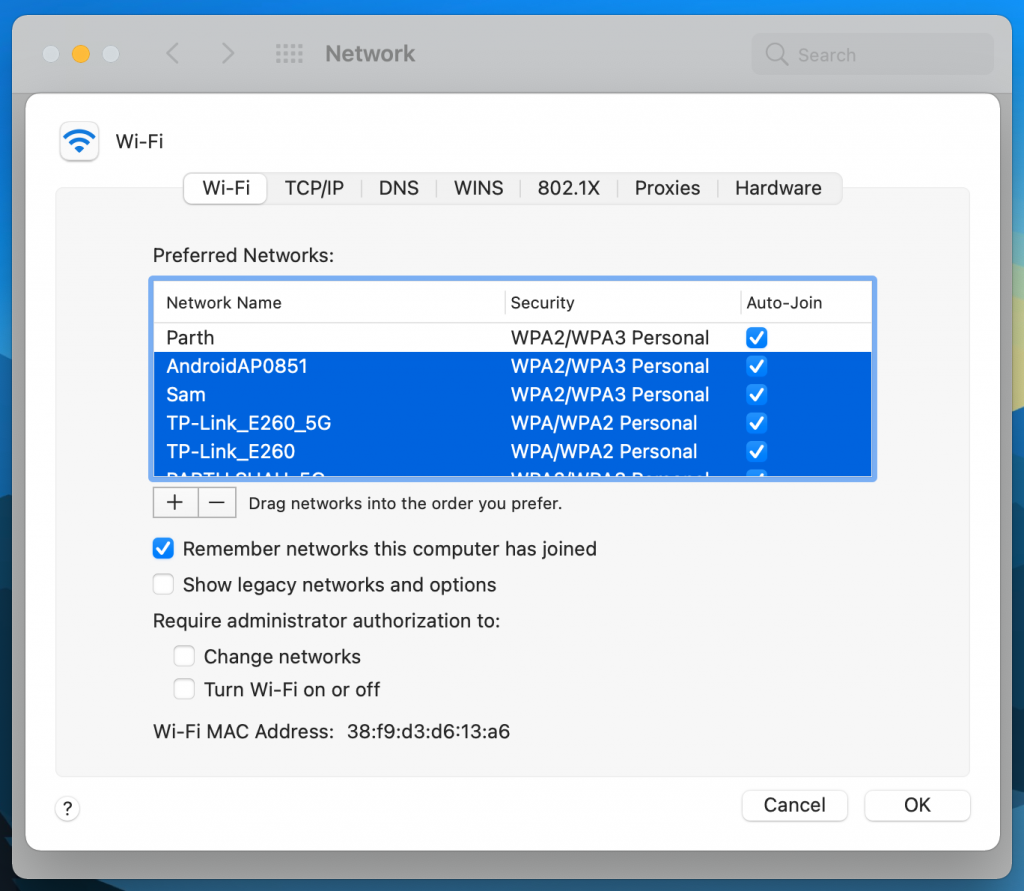
Krok 4: Usuń wszystkie inne połączenia z wyjątkiem połączenia Wi-Fi, którego chcesz użyć. Możesz to zrobić, klikając ikonę minusa. Upewnij się również, że Twoje połączenie Wi-Fi znajduje się na górze listy.
5. Odłącz inne urządzenia
Sporo użytkowników komputerów Mac zgłosiło, że odłączenie niektórych urządzeń USB 3 i USB-C rozwiązało ich problemy. Pierwszą rzeczą, którą należy spróbować, jest odłączenie urządzeń USB jeden po drugim i sprawdzenie, czy Wi-Fi powróci.
Powód? Niektóre urządzenia USB emitują sygnały bezprzewodowe, które mogą zakłócać Wi-Fi, podczas gdy urządzenia takie jak koncentratory USB całkowicie wyłączają port Wi-Fi.
6. Zapomnij o sieci
Jeśli okaże się, że nie możesz połączyć się z siecią, nawet jeśli wcześniej to działało, rozwiązaniem często jest po prostu zapomnienie tej sieci, a następnie ponowne połączenie się z nią.
7. Zmień konfigurację DNS
DNS to skrót od Domain Name Server, który zasadniczo zmienia adresy internetowe, które jesteśmy w stanie odczytać (np. www.google.com) na adresy IP zrozumiałe dla serwera. Wykonaj poniższe kroki.
Krok 1: Otwórz menu Preferencje sieciowe na komputerze Mac.
Krok 2: Wybierz Zaawansowane i przejdź do menu DNS.
Krok 3: Kliknij ikonę „+”.
Krok 4: Wpisz w polu 8.8.8.8 lub 8.8.4.4 i naciśnij Enter (są to opcje DNS Google).
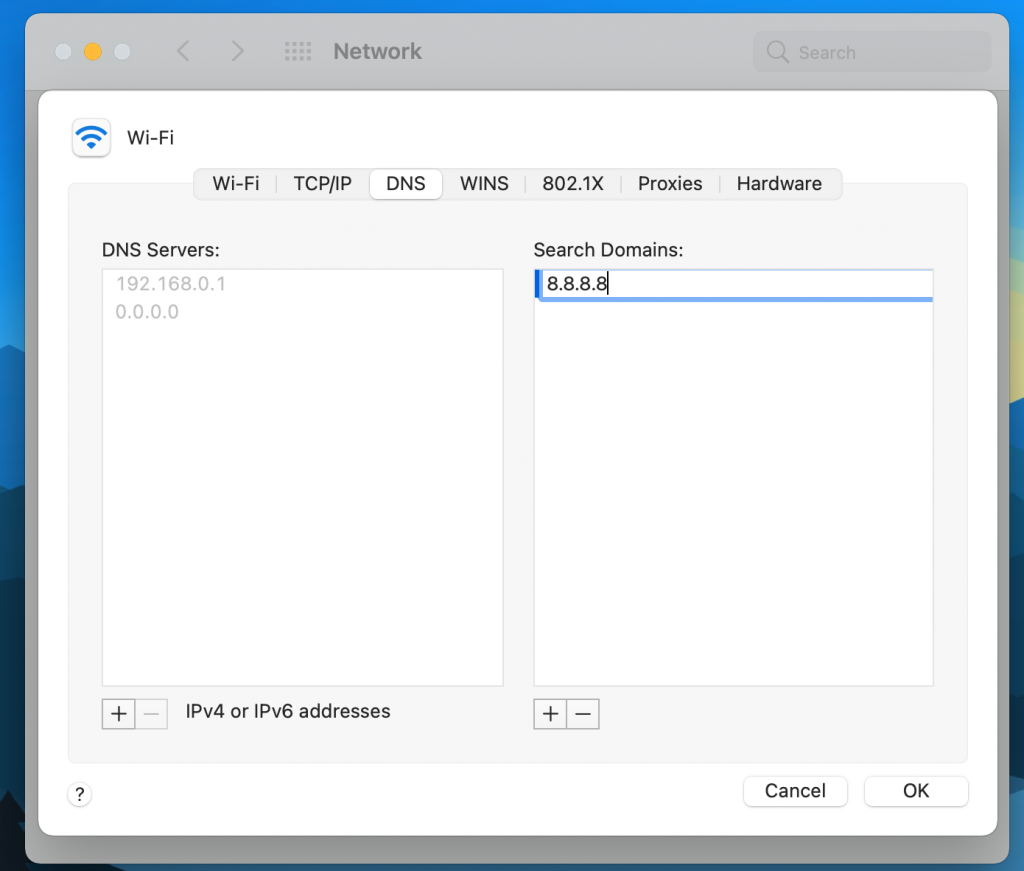
Krok 5: Kliknij „OK”.
8. Zaktualizuj do najnowszego systemu macOS
Zacząłem zauważać problemy z rozłączeniem Wi-Fi na moim MacBooku Pro po zaktualizowaniu urządzenia do najnowszej aktualizacji macOS Big Sur . Apple zwykle szybko naprawia takie niedogodności dzięki przyszłym aktualizacjom. Jeśli jesteś na tej samej łodzi co ja, powinieneś pobrać najnowszą dostępną poprawkę z menu Preferencje systemowe i zainstalować ją na urządzeniu.
Brak obaw związanych z rozłączeniem Wi-Fi
To może być naprawdę frustrujące, jeśli Twój Mac ciągle rozłącza się z siecią Wi-Fi. Na szczęście ten irytujący problem można łatwo rozwiązać, wykonując powyższe kroki rozwiązywania problemów.